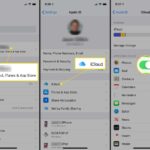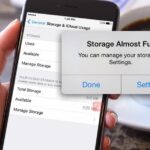Bersiaplah untuk menjelajahi dunia Linux! Di balik antarmuka grafis yang ramah, tersembunyi kekuatan sejati sistem operasi ini – perintah-perintah yang memungkinkan Anda mengendalikan setiap aspek sistem. Perintah dalam Linux adalah bahasa universal yang digunakan untuk berinteraksi dengan sistem, mengelola file, menjalankan program, dan bahkan membangun aplikasi.
Melalui panduan ini, Anda akan mempelajari berbagai macam perintah dalam Linux, mulai dari dasar-dasar seperti menampilkan daftar file hingga perintah lanjutan untuk memanipulasi data dan mengotomatiskan tugas. Dengan pemahaman yang mendalam tentang perintah-perintah ini, Anda akan mampu memanfaatkan potensi penuh Linux dan menyelesaikan berbagai macam tugas dengan lebih efisien.
Pengertian Perintah dalam Linux
Perintah dalam Linux adalah instruksi yang diberikan kepada sistem operasi untuk menjalankan tugas tertentu. Setiap perintah memiliki fungsi dan sintaks yang spesifik. Pengguna Linux berkomunikasi dengan sistem melalui terminal atau shell, di mana mereka mengetik perintah untuk melakukan berbagai operasi.
Contoh Perintah Umum dalam Linux
Berikut adalah beberapa contoh perintah umum dalam Linux beserta fungsinya:
| Perintah | Fungsi |
|---|---|
| ls | Menampilkan daftar file dan direktori dalam direktori saat ini. |
| cd | Mengubah direktori kerja. |
| mkdir | Membuat direktori baru. |
| rm | Menghapus file atau direktori. |
| cp | Menyalin file atau direktori. |
| mv | Memindahkan atau mengganti nama file atau direktori. |
Ilustrasi Penggunaan Perintah dalam Linux
Misalnya, Anda ingin membuat direktori baru bernama “documents” di dalam direktori “home”. Anda dapat menggunakan perintah mkdir seperti berikut:
mkdir home/documents
Perintah ini akan membuat direktori “documents” di dalam direktori “home”. Selanjutnya, Anda ingin memindahkan file “resume.pdf” dari direktori “Downloads” ke direktori “documents”. Anda dapat menggunakan perintah mv seperti berikut:
mv Downloads/resume.pdf home/documents
Perintah ini akan memindahkan file “resume.pdf” dari direktori “Downloads” ke direktori “documents”.
Jenis-Jenis Perintah dalam Linux
Sistem operasi Linux terkenal dengan fleksibilitas dan kemampuannya yang kuat dalam menjalankan berbagai tugas melalui perintah. Perintah-perintah ini adalah bahasa utama untuk berinteraksi dengan sistem, memungkinkan pengguna untuk mengelola file, menjalankan program, mengkonfigurasi sistem, dan banyak lagi.
Perintah Manajemen File
Perintah-perintah ini dirancang untuk membantu pengguna mengelola file dan direktori di sistem Linux. Perintah-perintah ini adalah alat penting untuk navigasi, penciptaan, penghapusan, dan modifikasi file dan direktori.
- ls: Perintah ini menampilkan daftar file dan direktori dalam direktori saat ini. Pengguna dapat menggunakan opsi seperti
-luntuk menampilkan informasi detail tentang file,-auntuk menampilkan semua file termasuk file tersembunyi, dan-huntuk menampilkan ukuran file dalam format yang mudah dibaca. Contohnya,ls -lakan menampilkan daftar file dan direktori dalam direktori saat ini dengan informasi detail seperti izin, pemilik, ukuran, dan tanggal modifikasi. - mkdir: Perintah ini digunakan untuk membuat direktori baru. Pengguna dapat menentukan nama direktori yang ingin dibuat. Contohnya,
mkdir new_directoryakan membuat direktori baru bernamanew_directorydalam direktori saat ini. - rm: Perintah ini digunakan untuk menghapus file atau direktori. Pengguna dapat menggunakan opsi
-runtuk menghapus direktori secara rekursif, termasuk semua file dan subdirektori di dalamnya. Contohnya,rm file.txtakan menghapus file bernamafile.txt, sedangkanrm -r directoryakan menghapus direktori bernamadirectorybeserta isinya. - mv: Perintah ini digunakan untuk memindahkan atau mengganti nama file atau direktori. Pengguna dapat menentukan sumber dan tujuan pemindahan atau penggantian nama. Contohnya,
mv file.txt new_directoryakan memindahkan file bernamafile.txtke direktorinew_directory, sedangkanmv file.txt new_file.txtakan mengganti nama filefile.txtmenjadinew_file.txt. - cp: Perintah ini digunakan untuk menyalin file atau direktori. Pengguna dapat menentukan sumber dan tujuan penyalinan. Contohnya,
cp file.txt new_directoryakan menyalin file bernamafile.txtke direktorinew_directory, sedangkancp -r directory new_directoryakan menyalin direktori bernamadirectorybeserta isinya ke direktorinew_directory.
Perintah Jaringan
Perintah-perintah ini memungkinkan pengguna untuk mengelola koneksi jaringan, memeriksa status jaringan, dan berkomunikasi dengan sistem lain melalui jaringan.
- ping: Perintah ini digunakan untuk mengirim paket data ke alamat IP tertentu dan memeriksa apakah sistem tersebut dapat dijangkau. Pengguna dapat menentukan alamat IP atau nama host target. Contohnya,
ping 8.8.8.8akan mengirim paket data ke server DNS Google dengan alamat IP 8.8.8.8. - ifconfig: Perintah ini digunakan untuk menampilkan informasi tentang antarmuka jaringan pada sistem Linux. Pengguna dapat menggunakan opsi
-auntuk menampilkan informasi tentang semua antarmuka jaringan. Contohnya,ifconfig eth0akan menampilkan informasi tentang antarmuka jaringan bernamaeth0. - netstat: Perintah ini digunakan untuk menampilkan informasi tentang koneksi jaringan yang aktif, tabel routing, dan informasi lainnya tentang jaringan. Pengguna dapat menggunakan opsi
-auntuk menampilkan semua koneksi,-puntuk menampilkan informasi tentang proses yang terkait dengan koneksi, dan-runtuk menampilkan tabel routing. Contohnya,netstat -aakan menampilkan daftar semua koneksi jaringan yang aktif. - ssh: Perintah ini digunakan untuk membuat koneksi aman ke sistem lain melalui jaringan. Pengguna dapat menentukan nama host atau alamat IP target, nama pengguna, dan kunci autentikasi. Contohnya,
ssh user@hostakan membuat koneksi aman ke sistem bernamahostdengan nama penggunauser. - wget: Perintah ini digunakan untuk mengunduh file dari server web. Pengguna dapat menentukan URL file yang ingin diunduh. Contohnya,
wget https://www.example.com/file.txtakan mengunduh file bernamafile.txtdari server webhttps://www.example.com.
Perintah Sistem
Perintah-perintah ini dirancang untuk mengelola dan mengontrol sistem operasi Linux, termasuk proses, layanan, dan pengaturan sistem.
- ps: Perintah ini digunakan untuk menampilkan daftar proses yang sedang berjalan pada sistem Linux. Pengguna dapat menggunakan opsi
-auntuk menampilkan semua proses,-uuntuk menampilkan informasi tentang pengguna yang menjalankan proses, dan-xuntuk menampilkan semua proses, termasuk proses yang tidak memiliki terminal. Contohnya,ps auxakan menampilkan daftar semua proses yang sedang berjalan, termasuk informasi tentang pengguna, CPU, dan memori yang digunakan. - top: Perintah ini menampilkan informasi tentang proses yang sedang berjalan, penggunaan CPU, dan memori pada sistem Linux. Perintah ini menampilkan informasi secara real-time, memungkinkan pengguna untuk memantau kinerja sistem. Contohnya,
topakan menampilkan informasi tentang proses yang sedang berjalan, penggunaan CPU, dan memori pada sistem Linux. - kill: Perintah ini digunakan untuk menghentikan proses yang sedang berjalan. Pengguna dapat menentukan ID proses yang ingin dihentikan. Contohnya,
kill -9 1234akan menghentikan proses dengan ID 1234. - shutdown: Perintah ini digunakan untuk mematikan sistem Linux. Pengguna dapat menentukan waktu untuk mematikan sistem atau langsung mematikan sistem. Contohnya,
shutdown -h nowakan mematikan sistem Linux secara langsung, sedangkanshutdown -h +10akan mematikan sistem Linux setelah 10 menit. - reboot: Perintah ini digunakan untuk me-restart sistem Linux. Contohnya,
rebootakan me-restart sistem Linux.
Cara Menggunakan Perintah di Linux
Linux terkenal dengan sistem baris perintahnya yang kuat dan fleksibel. Melalui terminal, pengguna dapat mengakses berbagai fungsi sistem dan mengelola file dan direktori dengan mudah. Dalam panduan ini, kita akan membahas beberapa perintah dasar yang sering digunakan dalam Linux, seperti `ls`, `mkdir`, dan `mv`.
Memanfaatkan `ls` untuk Menampilkan Daftar File dan Direktori
Perintah `ls` merupakan salah satu perintah paling fundamental di Linux. Fungsinya adalah untuk menampilkan daftar file dan direktori yang ada di dalam direktori saat ini. Dengan menggunakan berbagai opsi, Anda dapat mengontrol bagaimana informasi ditampilkan.
- Untuk menampilkan daftar file dan direktori secara default, ketik `ls` dan tekan Enter.
- Jika ingin menampilkan informasi tambahan seperti tanggal modifikasi, ukuran file, dan izin akses, gunakan opsi `-l` (contoh: `ls -l`).
- Untuk menampilkan daftar file dan direktori tersembunyi, gunakan opsi `-a` (contoh: `ls -a`).
Membuat Direktori Baru dengan `mkdir`
Perintah `mkdir` memungkinkan Anda untuk membuat direktori baru. Berikut langkah-langkah yang dapat Anda ikuti:
- Untuk membuat direktori dengan nama “baru”, ketik `mkdir baru` dan tekan Enter.
- Anda dapat membuat beberapa direktori sekaligus dengan memisahkan nama direktori dengan spasi (contoh: `mkdir direktori1 direktori2`).
- Untuk membuat direktori secara rekursif, gunakan opsi `-p` (contoh: `mkdir -p direktori/subdirektori`).
Memindahkan File dengan `mv`
Perintah `mv` memungkinkan Anda untuk memindahkan file atau direktori dari satu lokasi ke lokasi lainnya. Berikut cara menggunakannya:
- Untuk memindahkan file “file.txt” ke direktori “tujuan”, ketik `mv file.txt tujuan` dan tekan Enter.
- Anda juga dapat memindahkan direktori dengan cara yang sama (contoh: `mv direktori tujuan`).
- Untuk mengubah nama file atau direktori, gunakan nama baru sebagai tujuan (contoh: `mv file.txt file_baru.txt`).
Contoh Umum dalam Linux: Perintah Dalam Linux

Linux adalah sistem operasi yang kuat dan serbaguna, yang menawarkan berbagai macam perintah yang dapat digunakan untuk mengelola sistem, menjalankan program, dan berinteraksi dengan data. Perintah-perintah ini memberikan fleksibilitas yang tinggi dan kontrol penuh atas sistem, sehingga menjadi pilihan yang populer bagi para pengguna tingkat lanjut dan profesional.
Berikut adalah beberapa contoh perintah umum dalam Linux yang sering digunakan untuk berbagai keperluan.
5 Contoh Perintah Umum
Berikut adalah 5 contoh perintah umum dalam Linux beserta fungsinya dan contoh penggunaan:
-
ls: Perintah ini digunakan untuk menampilkan daftar file dan direktori dalam direktori yang sedang aktif.
Contoh penggunaan:ls -l(menampilkan daftar file dan direktori dengan informasi detail, seperti izin, pemilik, dan tanggal modifikasi) -
cd: Perintah ini digunakan untuk mengubah direktori kerja saat ini.
Contoh penggunaan:cd /home/user(beralih ke direktori /home/user) -
mkdir: Perintah ini digunakan untuk membuat direktori baru.
Contoh penggunaan:mkdir new_directory(membuat direktori bernama new_directory) -
rm: Perintah ini digunakan untuk menghapus file atau direktori.
Contoh penggunaan:rm file.txt(menghapus file bernama file.txt) -
cat: Perintah ini digunakan untuk menampilkan isi file ke layar.
Contoh penggunaan:cat file.txt(menampilkan isi file bernama file.txt)
10 Contoh Perintah Umum
| Perintah | Fungsi | Contoh Penggunaan |
|---|---|---|
| ls | Menampilkan daftar file dan direktori | ls -l (menampilkan daftar file dan direktori dengan informasi detail) |
| cd | Mengubah direktori kerja saat ini | cd /home/user (beralih ke direktori /home/user) |
| mkdir | Membuat direktori baru | mkdir new_directory (membuat direktori bernama new_directory) |
| rm | Menghapus file atau direktori | rm file.txt (menghapus file bernama file.txt) |
| cat | Menampilkan isi file ke layar | cat file.txt (menampilkan isi file bernama file.txt) |
| cp | Menyalin file atau direktori | cp file.txt new_file.txt (menyalin file bernama file.txt ke new_file.txt) |
| mv | Memindahkan file atau direktori | mv file.txt new_directory (memindahkan file bernama file.txt ke direktori new_directory) |
| grep | Mencari teks dalam file | grep "" file.txt (mencari kata kunci “” dalam file bernama file.txt) |
| find | Mencari file berdasarkan kriteria tertentu | find . -name "file.txt" (mencari file bernama file.txt dalam direktori saat ini dan subdirektori) |
| chmod | Mengubah izin akses file atau direktori | chmod 755 file.txt (mengubah izin akses file bernama file.txt menjadi 755) |
Ilustrasi Penggunaan grep dan find
Perintah grep dan find sering digunakan bersamaan untuk menemukan informasi spesifik dalam sistem. Misalnya, kita ingin mencari file yang berisi kata kunci “error” dalam direktori “/var/log”.
Pertama, kita dapat menggunakan perintah find untuk mencari semua file log di direktori tersebut:
find /var/log -name "*.log"
Kemudian, kita dapat menggunakan perintah grep untuk mencari kata kunci “error” dalam file-file yang ditemukan:
find /var/log -name "*.log" | grep "error"
Perintah ini akan menampilkan baris-baris dalam file log yang berisi kata kunci “error”. Dengan cara ini, kita dapat dengan mudah menemukan informasi yang kita butuhkan dalam sistem Linux.
Lanjutan dalam Linux
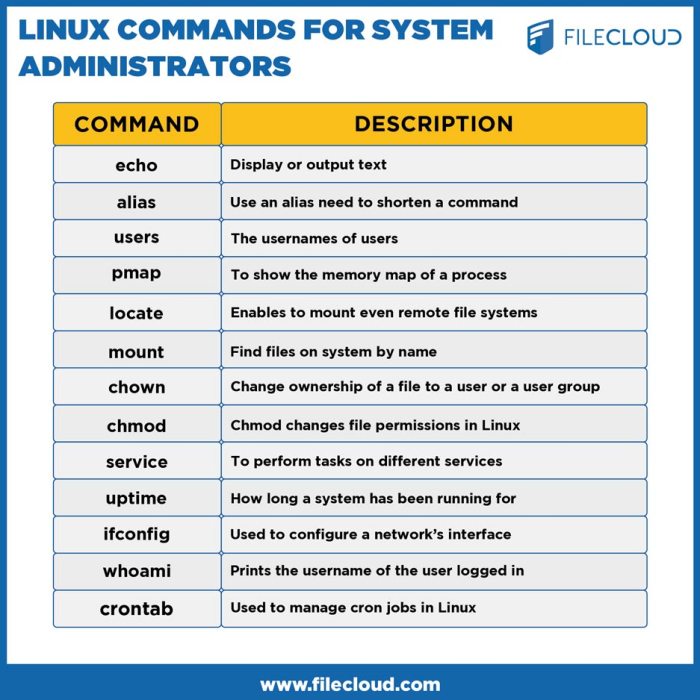
Setelah mempelajari dasar-dasar Linux, seperti navigasi direktori, pengelolaan file, dan perintah dasar, Anda siap untuk menjelajahi dunia perintah yang lebih canggih. Perintah-perintah ini memungkinkan Anda untuk melakukan tugas-tugas kompleks dengan efisiensi tinggi, termasuk manipulasi teks, pemrosesan data, dan otomatisasi. Mari kita bahas beberapa contoh perintah lanjutan yang dapat Anda gunakan untuk meningkatkan produktivitas Anda.
Contoh Perintah Lanjutan, Perintah dalam linux
Berikut adalah beberapa contoh perintah lanjutan dalam Linux yang dapat Anda gunakan untuk menyelesaikan tugas-tugas yang lebih kompleks:
- sed: Perintah ini digunakan untuk melakukan manipulasi teks pada file. Anda dapat menggunakannya untuk mencari dan mengganti teks, menghapus baris tertentu, atau menambahkan teks baru. Misalnya, untuk mengganti semua kemunculan kata “lama” dengan “baru” dalam file “contoh.txt”, Anda dapat menggunakan perintah berikut:
sed 's/lama/baru/g' contoh.txt - awk: Perintah ini digunakan untuk memproses data teks. Anda dapat menggunakannya untuk mengekstrak data tertentu dari file, melakukan perhitungan, atau mengurutkan data. Misalnya, untuk menampilkan kolom ketiga dari file “data.txt”, Anda dapat menggunakan perintah berikut:
awk 'print $3' data.txt - grep: Perintah ini digunakan untuk mencari teks dalam file. Anda dapat menggunakannya untuk menemukan baris yang mengandung kata atau frasa tertentu, atau untuk menampilkan semua baris yang cocok dengan pola tertentu. Misalnya, untuk mencari semua baris dalam file “log.txt” yang mengandung kata “error”, Anda dapat menggunakan perintah berikut:
grep "error" log.txt - find: Perintah ini digunakan untuk mencari file dan direktori. Anda dapat menggunakannya untuk menemukan file berdasarkan nama, ukuran, atau tanggal modifikasi. Misalnya, untuk menemukan semua file dengan ekstensi “.txt” dalam direktori “/home/user”, Anda dapat menggunakan perintah berikut:
find /home/user -name "*.txt" - sort: Perintah ini digunakan untuk mengurutkan data teks. Anda dapat menggunakannya untuk mengurutkan data berdasarkan kolom tertentu, atau untuk mengurutkan data secara numerik atau alfabetis. Misalnya, untuk mengurutkan file “data.txt” berdasarkan kolom pertama, Anda dapat menggunakan perintah berikut:
sort -k 1 data.txtContoh Skrip Sederhana
Berikut adalah contoh skrip sederhana yang menggunakan beberapa perintah lanjutan untuk menyelesaikan tugas tertentu. Skrip ini akan mengambil semua file dengan ekstensi “.txt” dalam direktori “/home/user”, mengurutkan file berdasarkan nama, dan kemudian menampilkan konten dari file pertama:
#!/bin/bash# Temukan semua file dengan ekstensi ".txt"
find /home/user -name "*.txt" > file_list.txt# Urutkan file berdasarkan nama
sort file_list.txt > sorted_file_list.txt# Ambil nama file pertama dari daftar
first_file=$(head -n 1 sorted_file_list.txt)# Tampilkan konten file pertama
cat $first_file# Hapus file sementara
rm file_list.txt sorted_file_list.txt
Skrip ini menunjukkan bagaimana Anda dapat menggabungkan beberapa perintah lanjutan untuk menyelesaikan tugas yang kompleks. Anda dapat memodifikasi skrip ini untuk memenuhi kebutuhan Anda sendiri.
Penutupan
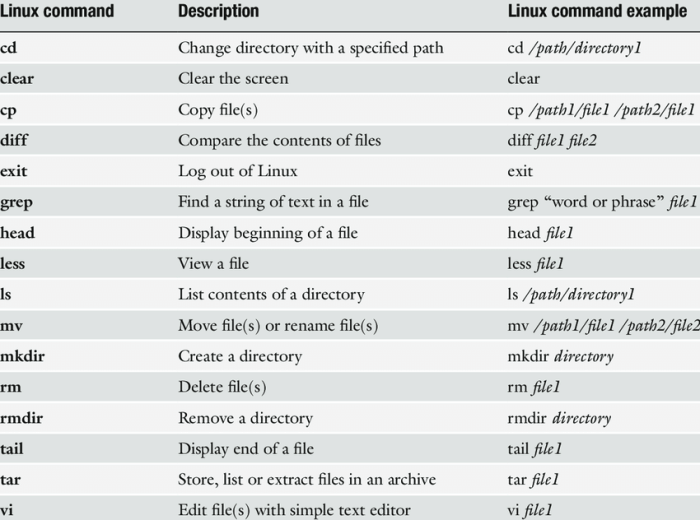
Menguasai perintah dalam Linux membuka pintu menuju dunia yang luas dan penuh kemungkinan. Anda akan memiliki kendali penuh atas sistem, mampu menyelesaikan tugas dengan lebih cepat dan efisien, dan bahkan membangun aplikasi sendiri. Jangan ragu untuk menjelajahi, bereksperimen, dan terus belajar – dunia Linux penuh dengan petualangan dan tantangan baru!
FAQ Umum
Bagaimana cara membuka terminal di Linux?
Anda dapat membuka terminal di Linux dengan menekan tombol Ctrl + Alt + T pada keyboard atau dengan mencari “Terminal” di menu aplikasi.
Apa perbedaan antara perintah `ls` dan `dir`?
Perintah `ls` adalah perintah standar di Linux untuk menampilkan daftar file dan direktori, sedangkan `dir` adalah perintah yang digunakan di Windows.
Bagaimana cara mengetahui versi Linux yang saya gunakan?
Anda dapat menggunakan perintah `lsb_release -a` atau `uname -a` untuk mengetahui versi Linux yang Anda gunakan.